winds10电脑重启开机慢怎么办 winds10电脑重启都很慢如何解决
在长时间使用winds10电脑的过程中,由于用户运行的程序过多,就容易导致系统出现卡机的情况,这时我们就可以通过重启系统来恢复,可是有用户发现自己的winds10电脑在重启时总是很慢,对此winds10电脑重启开机慢怎么办呢?下面小编就来教大家winds10电脑重启都很慢解决方法。
推荐下载:win10专业版破解
具体方法:
1、按路径“控制面板>>系统与安全>>系统”依次打开,然后在系统窗口,单击“高级系统设置”
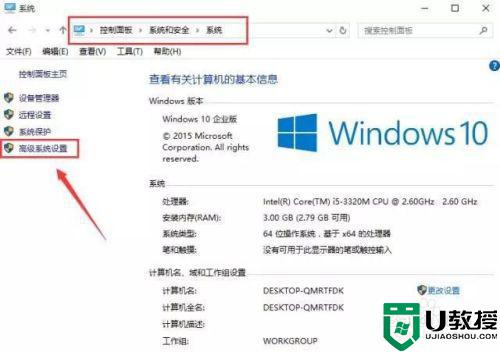
2、在性能选项卡中,单击设置
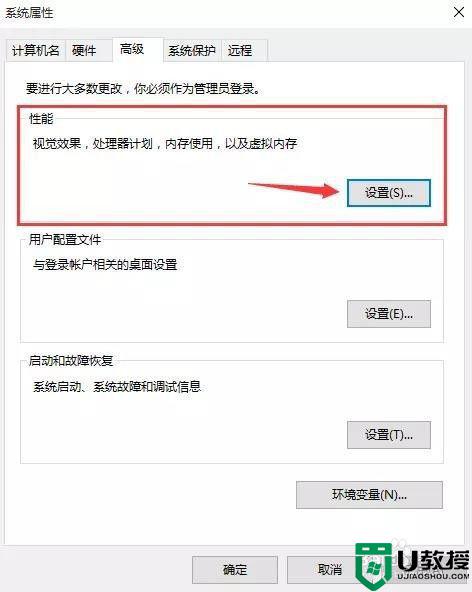
3、自定义虚拟内存的大小,如果你的内存(RAM)是4G,初始大小是4096,最大值是8192;如果是6G,范围为6144—12288;如果是8G,范围为8192—16284
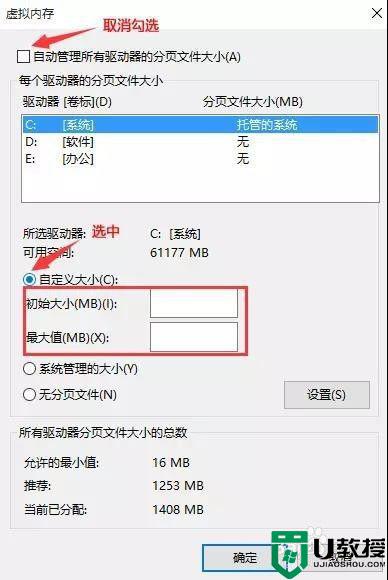
4、C盘卸载残余的文件、垃圾文件等会让电脑的加载负重,定期的清理磁盘的碎片有利于缩短开机速度,让电脑流畅的运行。
选中C盘右键点击“属性”
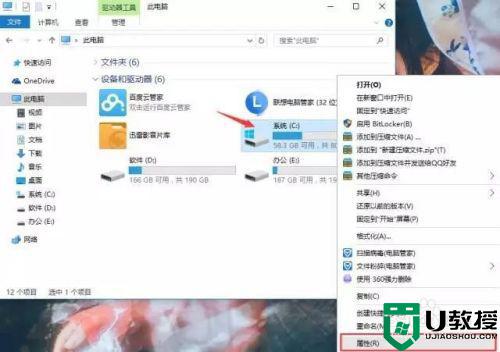
5、在常规选项卡中点击“磁盘清理”,扫描的时间有点久,需要等一会!
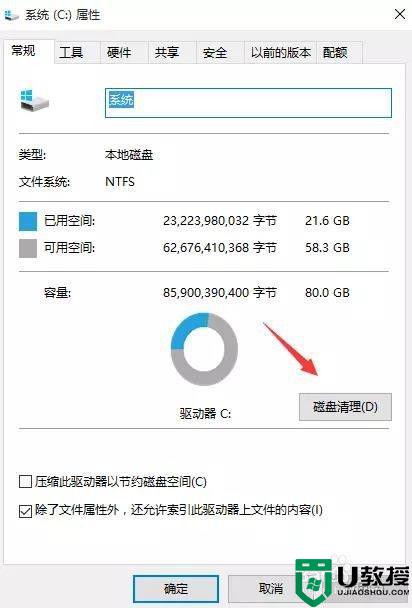
6、点击“清理系统垃圾”,扫描可能需要几分钟,耐心等会!
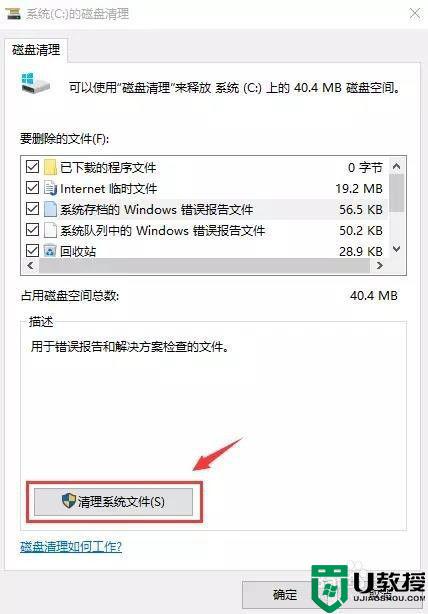
7、把“要删除的文件”全部勾选,点击确定就完成了。注:如果重装过电脑,就可以看到“以前的Windows安装”和“Windows安装文件”,这两个文件一般会很大而且都可以删除。
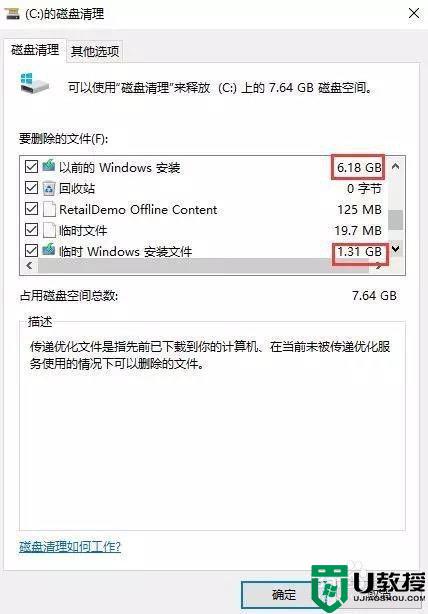
8、开机启动项是最影响开机时间的一个因素,开机启动项越少,电脑开机越快
在键盘上按下Ctrl+Alt+Delete组合键,打开任务管理器
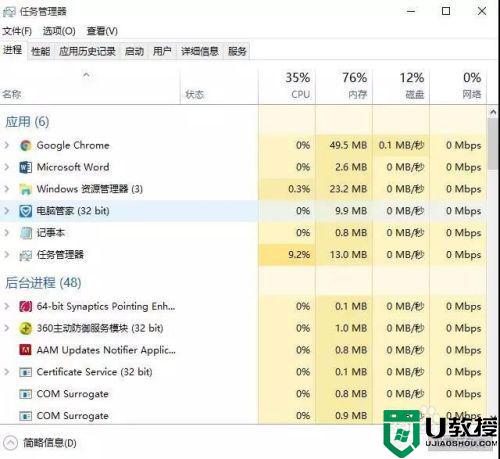
9、选择“启动”选项卡,除了输入法和杀毒软件之外的其他启动项都是可以禁用的。
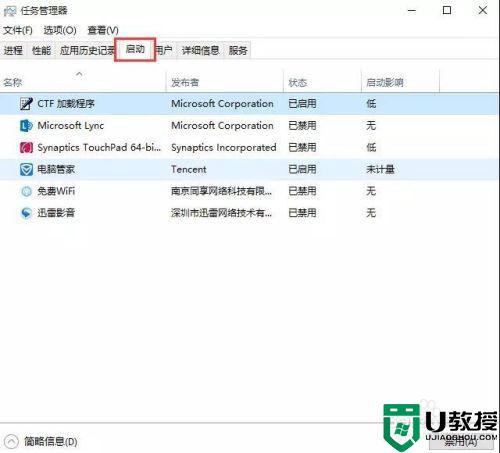
上述就是关于winds10电脑重启都很慢解决方法了,有遇到这种情况的用户可以按照小编的方法来进行解决,希望能够帮助到大家。
winds10电脑重启开机慢怎么办 winds10电脑重启都很慢如何解决相关教程
- win10电脑开机速度慢解决方法_win10开机速度很慢怎么办
- w10电脑开机速度慢怎么解决 win10电脑开机太慢怎么办
- 电脑win10上传速度太慢怎么办 win10上传速度很慢如何解决
- win10笔记本电脑开机速度很慢怎么办 win10笔记本电脑开机慢的解决方法
- w10电脑反复自动重启怎么办 w10电脑开机不断自动重启如何解决
- win10启动慢黑屏很长时间怎么办 win10开机慢黑屏很长时间解决方法
- win10开机速度很慢怎么办 win10开机速度变慢了解决方法
- winds10重装之后只有c盘怎样处理 win10重装系统后只剩下C盘了怎么办
- 电脑w10启动慢是什么原因 w10电脑启动过程慢处理方法
- 电脑更新到w10开机慢了怎么办 升级win10后开机很慢如何处理
- appdata文件太大了可以删除或移动吗
- win10护眼豆沙绿怎么设置
- win10打印功能print spooler自动停止运行怎么解决
- Win10系统中可通过命令读取受保护的Wi-Fi 密码
- win10清理删除hiberfil文件方法介绍
- win10字体无法复制到对应文件夹怎么解决
热门推荐
win10系统教程推荐
- 1 window10投屏步骤 windows10电脑如何投屏
- 2 Win10声音调节不了为什么 Win10无法调节声音的解决方案
- 3 怎样取消win10电脑开机密码 win10取消开机密码的方法步骤
- 4 win10关闭通知弹窗设置方法 win10怎么关闭弹窗通知
- 5 重装win10系统usb失灵怎么办 win10系统重装后usb失灵修复方法
- 6 win10免驱无线网卡无法识别怎么办 win10无法识别无线网卡免驱版处理方法
- 7 修复win10系统蓝屏提示system service exception错误方法
- 8 win10未分配磁盘合并设置方法 win10怎么把两个未分配磁盘合并
- 9 如何提高cf的fps值win10 win10 cf的fps低怎么办
- 10 win10锁屏不显示时间怎么办 win10锁屏没有显示时间处理方法

